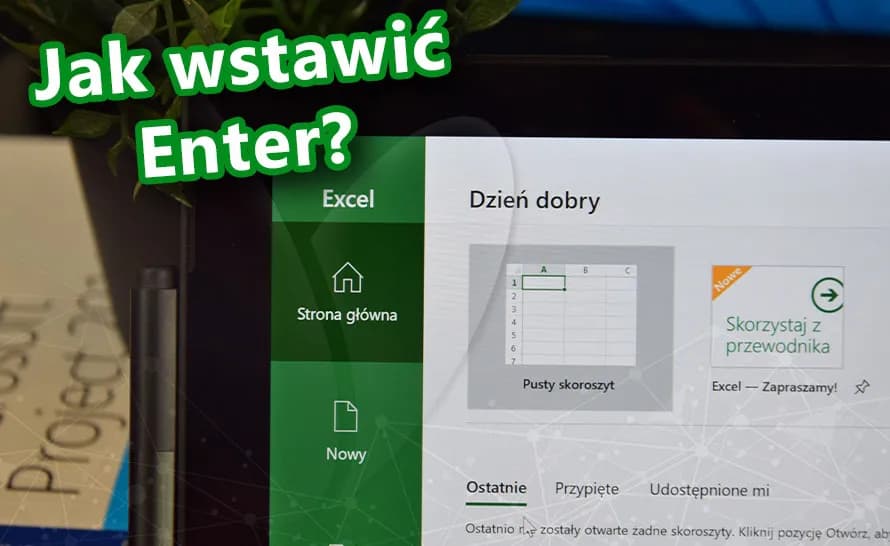Tworzenie nowej linii w komórce Excel jest prostsze, niż mogłoby się wydawać. Kluczem do sukcesu jest znajomość odpowiedniego skrótu klawiszowego. Kombinacja Alt + Enter pozwala na szybkie i efektywne dodanie nowego wiersza tekstu w tej samej komórce.
Ta prosta sztuczka umożliwia wprowadzanie tekstu w kilku liniach bez konieczności łączenia komórek. Dzięki temu możesz zachować przejrzystość danych i poprawić czytelność arkusza. Metoda ta sprawdza się szczególnie przy tworzeniu list lub formatowaniu dłuższych opisów w pojedynczej komórce.
Kluczowe informacje:- Skrót Alt + Enter tworzy nową linię w komórce Excel
- Metoda działa w ramach jednej komórki, bez jej dzielenia
- Poprawia czytelność i organizację danych w arkuszu
- Idealna do tworzenia list i formatowania długich tekstów
- Nie wymaga dodatkowych ustawień czy formatowania komórki
Skrót klawiszowy Alt + Enter: Szybkie tworzenie nowej linii
Jak zrobić enter w komórce Excel? Najprostszym sposobem jest użycie skrótu klawiszowego Alt + Enter. Ta kombinacja klawiszy umożliwia szybkie dodanie nowej linii w tej samej komórce, bez konieczności dzielenia jej na osobne. Oto jak to zrobić:
- Kliknij w komórkę, w której chcesz dodać nową linię
- Umieść kursor w miejscu, gdzie ma się pojawić nowa linia
- Naciśnij jednocześnie klawisze Alt i Enter
Zalety korzystania ze skrótu Alt + Enter w Excel
Stosowanie skrótu Alt + Enter to prawdziwa oszczędność czasu. Zamiast ręcznie formatować komórki lub używać skomplikowanych formuł, możesz błyskawicznie dodać nową linię jednym prostym ruchem. To znacznie przyspiesza pracę, szczególnie przy dużych arkuszach danych.
Ponadto, skrót klawiszowy Excel Alt + Enter znacząco zwiększa czytelność danych. Pozwala na lepsze uporządkowanie informacji w ramach jednej komórki, co jest szczególnie przydatne przy tworzeniu list lub wpisywaniu dłuższych opisów. Dzięki temu arkusz staje się bardziej przejrzysty i łatwiejszy w interpretacji dla wszystkich użytkowników.
Alternatywne metody wprowadzania nowej linii w komórce
Choć skrót Alt + Enter jest najszybszy, istnieją też inne sposoby na dodanie nowej linii w Excel. Każda metoda ma swoje zalety i może być bardziej odpowiednia w zależności od sytuacji. Warto znać różne opcje, aby móc elastycznie dostosować się do potrzeb projektu. Przyjrzyjmy się trzem popularnym metodom:
| Metoda | Sposób wykonania | Zalety |
| Skrót Alt + Enter | Naciśnięcie klawiszy Alt + Enter w trakcie edycji komórki | Szybkość, prostota |
| Pasek formuły | Wpisanie Ctrl + J w pasku formuły | Precyzja, możliwość edycji długich tekstów |
| Menu kontekstowe | Formatowanie komórki przez menu prawego przycisku myszy | Intuicyjność, dodatkowe opcje formatowania |
Używanie paska formuły do dodawania nowych linii
Pasek formuły to potężne narzędzie do edycji zawartości komórek w Excelu. Aby dodać nową linię za jego pomocą, wystarczy kliknąć w pasku formuły i wpisać kombinację Ctrl + J w miejscu, gdzie chcemy wstawić enter. Ta metoda jest szczególnie przydatna przy edycji długich tekstów lub formuł.Korzystanie z paska formuły daje większą kontrolę nad edycją tekstu. Możemy łatwo nawigować po całej zawartości komórki, co jest szczególnie pomocne przy wprowadzaniu zmian w już istniejącym tekście lub przy dodawaniu nowych linii w środku akapitu.
Formatowanie tekstu przez menu kontekstowe
Menu kontekstowe oferuje jeszcze jedną metodę dodawania nowych linii w komórce Excel. Ta opcja jest idealna dla osób preferujących pracę z myszką. Oto jak to zrobić:
- Kliknij prawym przyciskiem myszy na wybranej komórce
- Wybierz opcję "Formatuj komórki" z menu kontekstowego
- Przejdź do zakładki "Wyrównanie"
- Zaznacz opcję "Zawijaj tekst" i kliknij OK
Czytaj więcej: Jak wstawić kalendarz do komórki Excela: 5 prostych metod
Dostosowywanie wysokości komórki po dodaniu nowych linii
Po dodaniu nowych linii w komórce, może być konieczne dostosowanie jej wysokości. Excel oferuje zarówno ręczne, jak i automatyczne metody zmiany rozmiaru komórki. Automatyczne dopasowanie jest najszybsze i zazwyczaj daje najlepsze rezultaty. Oto przydatna wskazówka:
Ręczne i automatyczne metody zmiany rozmiaru komórki
Ręczna zmiana rozmiaru komórki daje pełną kontrolę nad jej wyglądem. Wystarczy najechać myszką na dolną krawędź nagłówka wiersza, aż pojawi się dwustronna strzałka, a następnie przeciągnąć w górę lub w dół. Ta metoda jest idealna, gdy chcemy precyzyjnie ustawić wysokość komórki.
Automatyczne dopasowanie to szybsza opcja. Można je wykonać poprzez dwukrotne kliknięcie na dolną krawędź nagłówka wiersza lub użycie opcji "Autodopasowanie wysokości wierszy" w menu formatowania. Excel sam dostosuje wysokość komórki do jej zawartości, oszczędzając czas i zapewniając spójny wygląd arkusza.
Rozwiązywanie problemów z zawijaniem tekstu w komórce
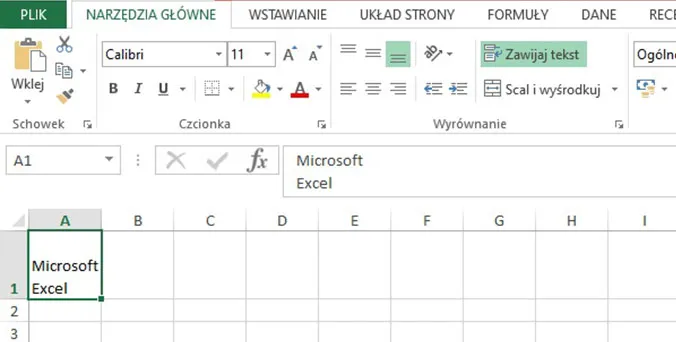
Czasami zawijanie tekstu w Excel może sprawiać problemy. Najczęściej wynikają one z nieprawidłowych ustawień formatowania lub konfliktów z innymi funkcjami arkusza. Oto lista trzech najczęstszych problemów:
- Tekst nie zawija się mimo użycia Alt + Enter
- Część tekstu jest niewidoczna po dodaniu nowych linii
- Automatyczne dopasowanie wysokości komórki nie działa prawidłowo
Jak naprawić nieprawidłowe wyświetlanie nowych linii?
Jeśli nowe linie nie wyświetlają się poprawnie, pierwszym krokiem powinno być sprawdzenie ustawień formatowania komórki. Upewnij się, że opcja "Zawijaj tekst" jest aktywna w zakładce "Wyrównanie" w oknie formatowania komórki.
Jeśli problem nadal występuje, spróbuj wyczyścić formatowanie komórki i zastosować je ponownie. Czasem pomaga też zmiana czcionki lub jej rozmiaru. W przypadku bardziej skomplikowanych arkuszy, warto sprawdzić, czy nie ma konfliktów z innymi formułami lub makrami, które mogą wpływać na wyświetlanie tekstu w komórkach.
Praktyczne zastosowania nowych linii w komórkach Excel
Umiejętność dodawania nowych linii w komórkach Excel ma wiele praktycznych zastosowań. Pozwala na lepszą organizację danych, zwiększa czytelność arkusza i ułatwia prezentację informacji. Oto kilka przykładów, jak można wykorzystać tę funkcję:| Zastosowanie | Opis | Korzyść |
| Listy w komórkach | Tworzenie wielopunktowych list w jednej komórce | Lepsza organizacja informacji |
| Adresy | Wpisywanie pełnych adresów w jednej komórce | Łatwiejsze zarządzanie danymi kontaktowymi |
| Opisy produktów | Dodawanie szczegółowych opisów produktów | Zwiększona czytelność katalogów |
| Notatki | Tworzenie wielolinijkowych notatek w komórkach | Lepsze wykorzystanie przestrzeni arkusza |
Zwiększanie czytelności danych dzięki nowym liniom
Stosowanie nowych linii w komórkach Excel znacząco poprawia organizację danych. Pozwala na grupowanie powiązanych informacji w jednej komórce, co ułatwia ich analizę i interpretację. Dzięki temu arkusze stają się bardziej przejrzyste, a dane łatwiejsze do zrozumienia na pierwszy rzut oka.
Ponadto, tekst w wielu wierszach Excel poprawia estetykę arkusza. Zamiast rozciągać komórki na wiele kolumn, można elegancko zaprezentować dane w zwartej formie. To szczególnie przydatne przy tworzeniu raportów lub prezentacji, gdzie wygląd jest równie ważny jak zawartość.
Nowe linie w Excel: klucz do efektywnej pracy z danymi
Umiejętność dodawania nowych linii w komórkach Excel to podstawowa, ale niezwykle przydatna funkcja. Jak pokazał artykuł, skrót Alt + Enter to najszybsza metoda, ale istnieją też alternatywne sposoby, takie jak użycie paska formuły czy menu kontekstowego. Każda z tych technik ma swoje zastosowanie w zależności od konkretnej sytuacji i preferencji użytkownika.
Artykuł podkreślił, że prawidłowe formatowanie i dostosowywanie wysokości komórek jest kluczowe dla zachowania czytelności danych. Automatyczne dopasowanie wysokości komórki często rozwiązuje problemy z wyświetlaniem tekstu, ale w niektórych przypadkach może być konieczna ręczna interwencja. Warto pamiętać o potencjalnych problemach z zawijaniem tekstu i znać sposoby ich rozwiązywania.Podsumowując, umiejętność efektywnego korzystania z nowych linii w Excel znacząco wpływa na organizację danych, czytelność arkuszy i ogólną estetykę prezentowanych informacji. Od tworzenia list w komórkach po szczegółowe opisy produktów, ta prosta funkcja ma szerokie zastosowanie w codziennej pracy z arkuszami kalkulacyjnymi.